Windows 10 wird mit einem integrierten Screenshot-Tool geliefert. Es ist ziemlich einfach und wird wahrscheinlich viele Screenshot-Tools wie Greenshot für die kommenden Tage populär halten. Das Problem mit dem Tool und allen verfügbaren Screenshot-Apps ist, dass sie auf dem Desktop funktionieren. Sie können keine davon verwenden, um einen Screenshot des Sperrbildschirms oder des Anmeldebildschirms in Windows 10 zu erstellen. Um einen Screenshot des Sperrbildschirms und des Anmeldebildschirms zu erstellen, müssen Sie die alte Taste für den Druckbildschirm und das Snipping-Tool verwenden.
Screenshot Sperrbildschirm
Sperren Sie Ihr System über die Verknüpfung Win + L. Wenn der Bildschirm gesperrt ist, tippen Sie auf der Tastatur auf die Schaltfläche "Bildschirm drucken". Entsperren Sie nun Ihr System und starten Sie die Paint-App. Klicken Sie auf die Schaltfläche "Einfügen" oder drücken Sie die Tastenkombination "Strg + V", um die Bildschirmaufnahme aus Ihrer Zwischenablage einzufügen.
Und so sieht es aus:

Sie können jede Aktivität und alle Widgets erfassenobwohl der Cursor nicht enthalten sein wird. Die Taste "Bildschirm drucken" und die zugehörige Funktion sind seit langem Bestandteil von Windows. Bereits unter Windows 98 konnten Sie damit den Bildschirm erfassen.
Leider funktioniert dies auf dem Anmeldebildschirm nicht. Sie können die Schaltfläche "Bildschirm drucken" oder die Windows + Bildschirm drucken-Kombination nicht verwenden, um Ihren Sperrbildschirm zu erfassen. Das heißt nicht, dass es nicht möglich ist. Auch hier war das Tool, das zum Screenshoten des Anmeldebildschirms benötigt wurde, schon lange in Windows integriert. das Snipping-Tool.
Screenshot Anmeldebildschirm
Um das Snipping-Tool zum Erfassen des Anmeldebildschirms zu verwenden, müssen Sie die Windows-Registrierung optimieren. Sie müssen in der Lage sein, das Tool vom Anmeldebildschirm aus über die Schaltfläche für den einfachen Zugriff zu verwenden.
Öffnen Sie die Windows-Registrierung und wechseln Sie zum folgenden Speicherort.
HKEY_LOCAL_MACHINESOFTWAREMicrosoftWindows NTCurrentVersionImage File Execution Options
Erstellen Sie einen neuen Schlüssel über Bearbeiten> Neu> Schlüssel und nennen Sie ihn utilman.exe. Als nächstes erstellen Sie in diesem Schlüssel einen neuen String-Wert über Bearbeiten> Neu> String-Wert und nennen ihn Debugger. Setzen Sie den Wert auf;
C:WindowsSystem32SnippingTool.exe
Sperren Sie Ihr System und gehen Sie am Sperrbildschirm vorbei zuIhr Anmeldebildschirm. Klicken Sie auf die Schaltfläche für den einfachen Zugriff, und das Snipping-Tool wird gestartet. Verwenden Sie diese Option, um den gesamten Bildschirm aufzunehmen. Der Screenshot wird nicht gespeichert, aber in Ihre Zwischenablage kopiert. Melden Sie sich bei Ihrem System an, öffnen Sie Paint und fügen Sie es ein. So sieht es aus:
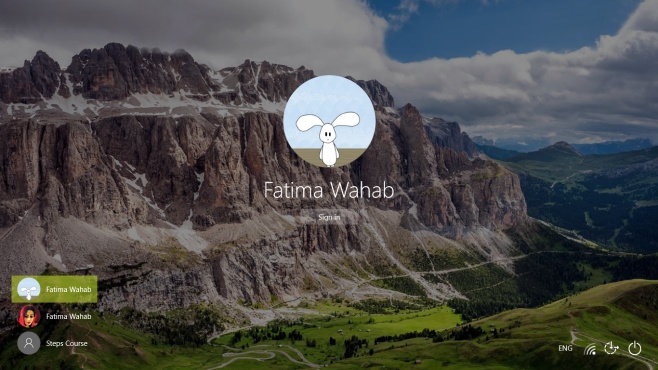
Wenn dies bei Ihnen nicht funktioniert oder Sie einen Screencast aufzeichnen oder Ihr bevorzugtes Screenshot-Tool verwenden möchten, lesen Sie, wie Sie eine App auf dem Anmeldebildschirm in Windows 10 ausführen können.













Bemerkungen